Поправи Нажалост, ИМС услуга је заустављена
Мисцелланеа / / November 28, 2021
Да ли сте икада наишли на поруку о грешци: Нажалост, ИМС услуга је стала на вашем Андроид паметном телефону? Ако је ваш одговор да, онда сте дошли на право место. Али, шта је Андроид ИМС услуга? Тхе ИМС услуга се дефинише као Услуга ИП мултимедијалног подсистема. Ова услуга је унапред инсталирана на вашем Андроид уређају и помаже му да ефикасно комуницира са добављачем услуга без прекида. ИМС служба је одговорна за омогућавање текстуалних порука, телефонских позива и мултимедијалних датотека да се пренесу на исправну ИП дестинацију на мрежи. Ово је омогућено успостављањем беспрекорне везе између ИМС услуге и оператера или провајдера услуга. У овом водичу ћемо вам помоћи да решите проблем Нажалост, ИМС услуга је зауставила проблем.
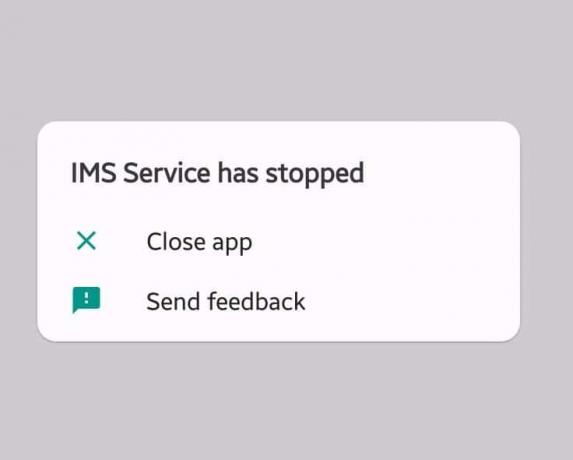
Садржај
- Како да поправите Нажалост, ИМС услуга је стала на Андроиду
- Метод 1: Ажурирајте Андроид ОС.
- Метод 2: Ажурирајте апликације из Плаи продавнице
- Метод 3: Обришите кеш апликације и податке апликације
- Метод 4: Избришите текстуалне поруке
- Метод 5: Покретање у безбедном режиму
- Метод 6: Деинсталирајте апликације трећих страна
- Метод 7: Обришите партицију кеша у режиму опоравка
- Метод 8: Извршите ресетовање на фабричка подешавања
- Метод 9: Контактирајте сервисни центар
Како да поправите Нажалост, ИМС услуга је стала на Андроиду
Многи корисници погрешно претпостављају да ће деинсталирање апликације сортирати ову грешку, што није тачно. Постоји неколико разлога за нажалост, ИМС услуга је заустављена на Андроиду, као што је наведено у наставку:
- Оштећена кеш апликација: Кеш меморија смањује време учитавања апликације или веб странице кад год је отворите. То је зато што кеш служи као привремени меморијски простор који чува често посећене и којима се често приступа подацима, чиме се убрзава процес сурфовања. Како дани пролазе, кеш се повећава у величини и може се оштетити током времена. Оштећена кеш меморија може да поремети нормално функционисање неколико апликација, посебно апликација за размену порука, на вашем уређају. То такође може довести до поруке о грешци заустављене ИМС услуге.
- Подразумеване апликације за размену порука: У неколико околности примећено је да мало конфигурационе датотеке су ометале подразумеване апликације на вашем Андроид телефону. Ове датотеке обезбеђује ваш мрежни провајдер и користе се за успостављање мрежне везе, неопходне за позиве и поруке. Такве датотеке варирају у зависности од фактора као што су место где живите и мрежа коју користите итд. Иако се и ове датотеке могу оштетити и спречити правилан рад подразумеваних апликација за размену порука, што доводи до Нажалост, ИМС услуга је престала са грешком.
- Апликације за размену порука трећих страна: Кад год је подразумевани сервис за размену порука је блокиран или онемогућен на вашем уређају намерно или несвесно, апликације за размену порука трећих страна аутоматски преузимају одговорност за подразумевану апликацију за размену порука. У овом случају може се појавити неколико проблема, укључујући проблем престанка ИМС услуге.
- Застареле апликације: Увек проверите да ли су апликације инсталиране на вашем телефону компатибилан са верзијом оперативног система Андроид. Застареле апликације неће исправно радити са ажурираном верзијом Андроид-а и изазвати такве проблеме.
- Застарели Андроид ОС: Ажурирани Андроид оперативни систем ће поправити грешке и грешке. Ако га не ажурирате, може доћи до неколико грешака.
Сада, са јасним погледом на проблем, хајде да почнемо да решавамо проблем.
Белешка: Пошто паметни телефони немају исте опције подешавања, а оне се разликују од произвођача до произвођача, осигурајте тачна подешавања пре него што их промените. Виво И71 је овде узет као пример.
Метод 1: Ажурирајте Андроид ОС
Проблем са софтвером уређаја ће довести до неисправности вашег уређаја. Штавише, многе функције ће бити онемогућене ако оперативни софтвер уређаја није ажуриран на најновију верзију. Дакле, ажурирајте Андроид ОС на следећи начин:
1. Откључајте уређај уносом игле или шаблона.
2. Идите до Подешавања апликацију на свом уређају.
3. Додирните на Ажурирање система, као што је приказано.
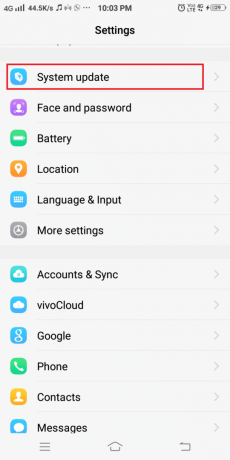
4А. Ако је ваш уређај већ ажуриран на најновију верзију, Систем је већ најновија верзија порука се приказује, као што је приказано. У овом случају, пређите директно на следећи метод.
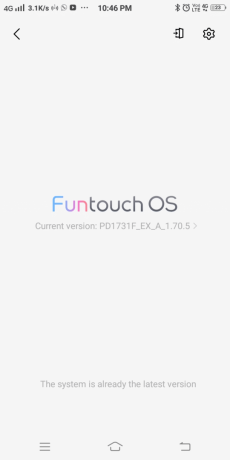
4Б. Ако ваш уређај није ажуриран на најновију верзију, додирните Дугме за преузимање.
5. Чекати неко време док се софтвер не преузме. Затим додирните Проверите и инсталирајте.
6. Бићете питани Да бисте инсталирали надоградње, потребно је да поново покренете телефон. Да ли желите да наставите? Додирните У реду опција.
Сада ће се Андроид уређај поново покренути и нови софтвер ће бити инсталиран.
Метод 2: Ажурирајте апликације из Плаи продавнице
Као што је раније речено, застареле апликације неће бити компатибилне са новом верзијом Андроид оперативног система. Препоручује се ажурирање свих апликација, као што је наведено у наставку:
Опција 1: Преко Управљајте апликацијама и уређајем
1. Пронађите и додирните Гоогле Плаи продавница икона да бисте је покренули.
2. Затим додирните свој Икона Гоогле профила из горњег десног угла.

3. На листи опција додирните Управљајте апликацијама и уређајем, као што је приказано.

4А. Додирните на Ажурирајте све под Доступна ажурирања одељак.

4Б. Ако желите да ажурирате само неколико одређених апликација, додирните Види детаље. Потражите апликација желите да ажурирате, а затим додирните на ажурирање дугме.
Опција 2: Коришћење функције претраге
1. Иди на Плаи продавница на свом Андроид уређају.
2. Претрага за апликацију коју желите да ажурирате.
3А. Ако користите најновију верзију ове апликације, добићете опције: Отвори & Деинсталирај, као што је приказано.

3Б. Ако не користите најновију верзију апликације, добићете опцију да ажурирање такође.
4. У овом случају, додирните ажурирање и онда, Отвори апликацију у најновијој верзији.
Такође прочитајте:Поправите немогућност слања или примања текстуалних порука на Андроиду
Метод 3: Обришите кеш апликације и податке апликације
Брисање кеша било које апликације помаже у решавању абнормалне функционалности и грешака у њој. На тај начин неће се избрисати подаци повезани са апликацијом, али ће се можда поправити проблем Нажалост, ИМС услуга је престала.
1. Идите на свој уређај Подешавања.
2. Сада, додирните Апликације и идите до Све апликације.
3. Ево, тапните Апликација за размену порука.
4. Сада, додирните Складиште, као што је приказано.
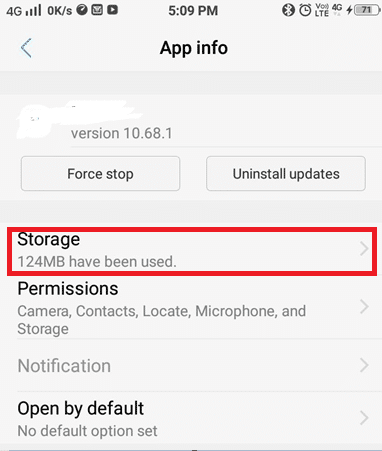
5. Затим додирните Обриши кеш меморију, како је приказано испод.
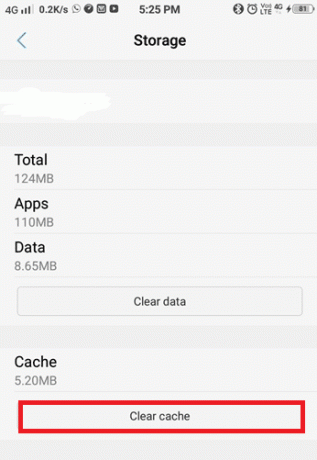
6. На крају, додирните Обриши податке опција такође.
Метод 4: Избришите текстуалне поруке
Понекад може доћи до грешке заустављене ИМС услуге због накупљања великог броја текстуалних порука у вашој апликацији за размену порука.
Белешка: Уверите се да сте направите резервну копију важних порука на интерну меморију или СД картицу јер ће овај процес избрисати све разговоре порука сачуване у вашем телефону.
Да бисте избрисали текстуалне поруке на Андроид паметном телефону, следите доле наведене кораке:
1. Покрените Апликација Поруке.
2. Додирните Уредити опцију са главног екрана, као што је приказано.

3. Сада, додирните Изабери све као што је приказано на слици испод.
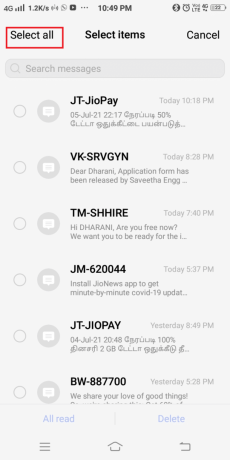
4. Коначно, додирните Избриши као што је приказано испод да избришете све неважне текстове.

Такође прочитајте: Како направити резервну копију и вратити текстуалне поруке на Андроид
Метод 5: Покретање у безбедном режиму
Андроид уређај се аутоматски пребацује у безбедни режим, кад год су његове нормалне унутрашње функције поремећене. Ово се обично дешава током напада малвера или када нова апликација која се инсталира садржи грешке. Када је Андроид ОС у безбедном режиму, све додатне функције су онемогућене. Активне су само примарне или подразумеване функције. Пошто апликације трећих страна могу покренути овај проблем, стога би поновно покретање у безбедном режиму требало да помогне. Ако ваш уређај уђе у безбедан режим након покретања, то указује да постоји проблем са апликацијама трећих страна инсталираним на вашем уређају. Након тога, требало би да деинсталирате такве апликације. Ево како то учинити:
1. Искључивање уређај.
2. Притисните и држите Напајање + смањивање јачине звука дугмад док се на екрану не појави лого уређаја.
3. Када се то деси, отпустите Дугме за укључивање али наставите да притискате Дугме за смањивање јачине звука.
4. Учините то док Безбедни режим се појављује на екрану. Сада, пусти то Смањите јачину звука дугме.
Белешка: Требаће скоро 45 секунди да бисте приказали опцију безбедног режима на дну екрана.

5. Уређај ће сада ући Безбедни режим.
6. Сада, деинсталирајте све нежељене апликације или програме за које сматрате да би могли да узрокују Нажалост, ИМС услуга је престала са проблемом пратећи кораке наведене у наставку Метод 6.
Мораш прочитати: Како искључити безбедни режим на Андроиду
Метод 6: Деинсталирајте апликације трећих страна
Предлаже се да деинсталирате непроверене и нежељене апликације са свог уређаја да бисте се решили проблема. Штавише, то ће ослободити простор и обезбедити побољшану обраду процесора.
1. Покрените Подешавања апликација.
2. Иди на Апликације као што је приказано.
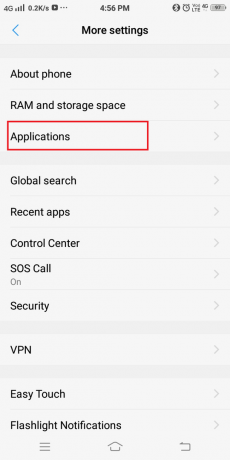
3. На листи приказаних опција додирните Инсталиран Апликације.

4. Потражите апликације које су недавно преузете. Затим додирните на апликација желите да уклоните са свог телефона.
5. Коначно, додирните деинсталирај, како је приказано испод.

Поновите исти процес да бисте уклонили апликације које изазивају проблеме.
Такође прочитајте:50 најбољих бесплатних Андроид апликација
Метод 7: Обришите партицију кеша у режиму опоравка
Све кеш датотеке присутне на уређају могу се у потпуности уклонити помоћу опције која се зове Обриши кеш партицију у режиму опоравка, на следећи начин:
1. ред ВАН Твој уређај.
2. Притисните и држите Напајање + Почетна + Појачавање јачине звука дугмад у исто време. Ово поново покреће уређај Режим за опоравак.
3. Ево, изаберите Брисање података.
4. На крају, изаберите Обришите кеш партицију.

Белешка: Користите дугмад за јачину звука да бисте прошли кроз опције доступне на екрану. Користити дугме за укључивање да изаберете жељену опцију.
Метод 8: Извршите ресетовање на фабричка подешавања
Ресетовање на фабричка подешавања се обично врши када је потребно променити поставке уређаја због неисправне функционалности или када се софтвер уређаја ажурира. Ресетовање уређаја ослобађа се свих проблема са њим; у овом случају, то ће решити проблем „Нажалост, ИМС услуга је заустављена“.
Белешка: Након сваког ресетовања, сви подаци повезани са уређајем се бришу. Препоручује се да се направите резервну копију свих датотека пре него што се подвргнете ресетовању.
Пратите доле наведене кораке да бисте извршили а фабричко ресетовање вашег телефона користећи режим опоравка:
1. Прво притисните и држите Дугме за укључивање на неколико секунди.
2. На екрану ће се приказати обавештење. Додирните Искључивање опцију и сачекајте да се уређај потпуно искључи.
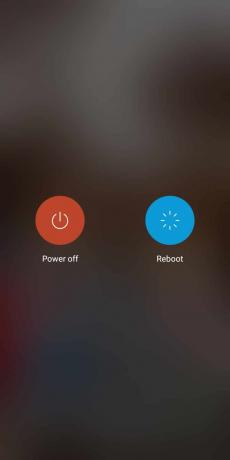
3. Сада притисните и држите Јачина звука + напајање дугмад истовремено. Пустите их једном Режим брзог покретања се појављује на екрану.
Белешка: Користити Смањите јачину звука дугме за навигацију Режим за опоравак опције и притисните Снага тастер за потврду.
4. Сачекајте неко време и приказаће се режим опоравка, као што је приказано у наставку.
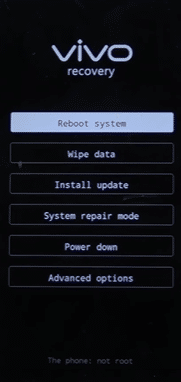
5. Изабрати Брисање података опција.
6. Још једном, додирните Брисање података, као што је приказано у наставку.
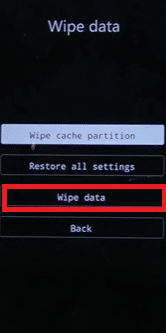
7. Овде потврдите избор поновним додиром на Брисање података.
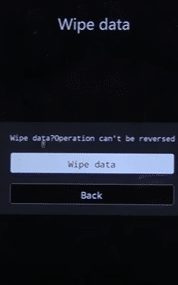
8. Сачекајте да се процес брисања података заврши и изаберите Ребоот систем опцију да поново покренете телефон.
Метод 9: Контактирајте сервисни центар
Ако ништа друго не успе, обратите се овлашћеном сервисном центру за помоћ. Ваш уређај можете заменити ако је још увек у гарантном року или поправити, у зависности од његових услова коришћења.
Про врх: Доступне су различите апликације трећих страна за поправку Андроид-а. Ови алати ће вам помоћи да решите овај проблем и многе друге проблеме који се обично јављају на Андроид паметним телефонима.
Препоручено:
- Шаљите текстуалне поруке са рачунара помоћу Андроид телефона
- Поправите Фацебоок поруку која је послата, али није испоручена
- Како користити два ВхатсАпп-а у једном Андроид телефону
- Како уклонити СИМ картицу са Гоогле Пикел 3
Надамо се да је овај водич био од помоћи, а да сте били у могућности поправити Нажалост, ИМС услуга је зауставила поруку о грешци на Андроид уређајима. Обавестите нас који метод вам је најбољи. Такође, ако имате било каквих питања, слободно их оставите у одељку за коментаре.



